
在Excel中,有很多小技巧,如果能够熟练掌握,将有大作为,实现意想不到的效果!
一、查询引用。
目的:查询员工的“月薪”。
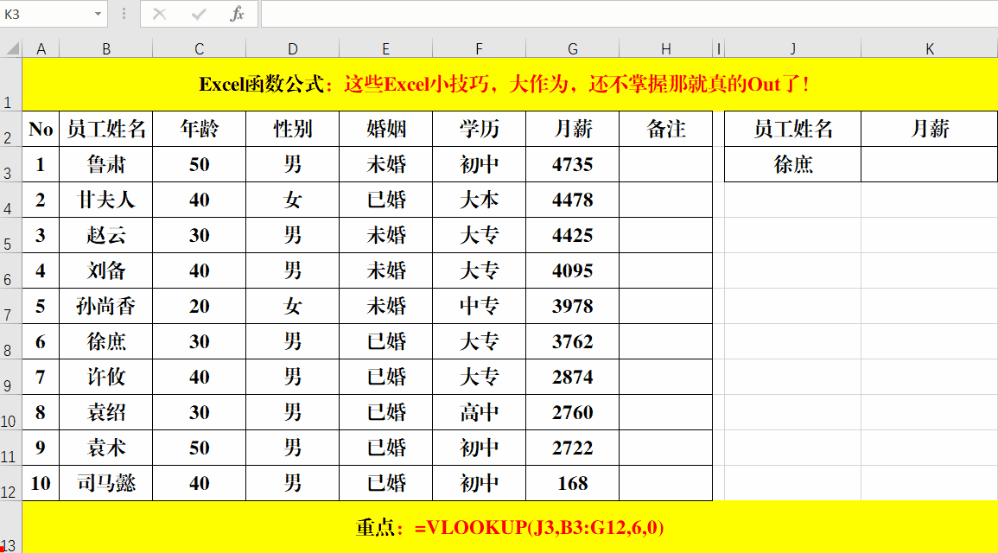
方法:
在目标单元格中输入公式:=VLOOKUP(J3,B3:G12,6,0)。
解读:
Vlookup函数的作用为:根据指定的值,在指定的区域中,查询符合指定条件的值并返回!
二、条件计数。
目的:计算“月薪”≥4500的占比。
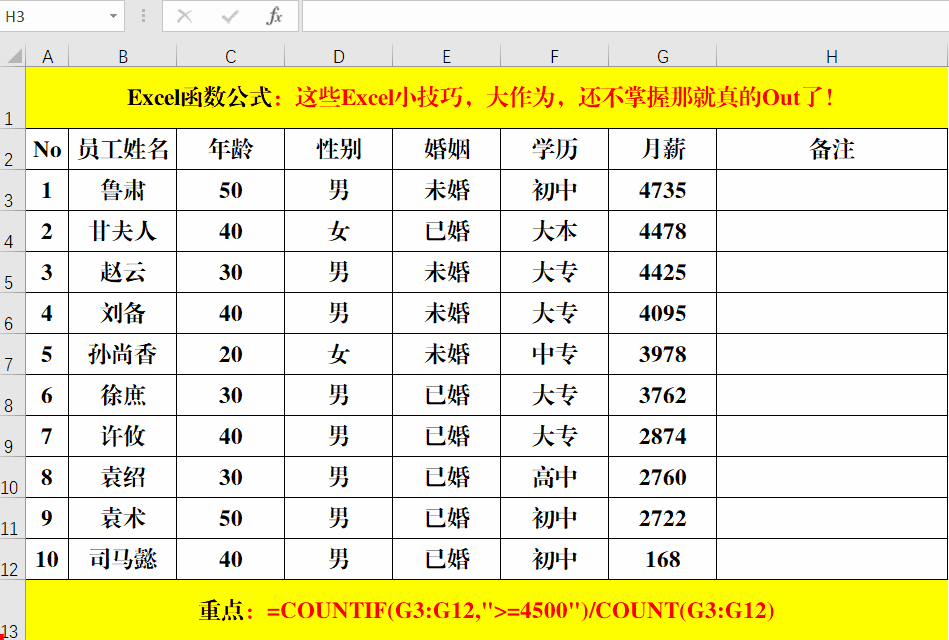
方法:
在目标单元格中输入公式:=COUNTIF(G3:G12,">=4500")/COUNT(G3:G12)。
解读:
1、Countif函数的作用为:单条件计数,本示例中,统计“月薪”列,即G3:G12区域中≥4500的个数。
2、Count函数的作用为:计算指定区域中包含数字的单元格个数。
三、条件求和。
目的:计算指定“学历”下的总“月薪”。

方法:
在目标单元格中输入公式:=SUMIF(F3:F12,J3,G3:G12)。
解读:
Sumif函数为单条件计数函数。
四、合并单元格计数。
目的:按“部门”统计员工人数。
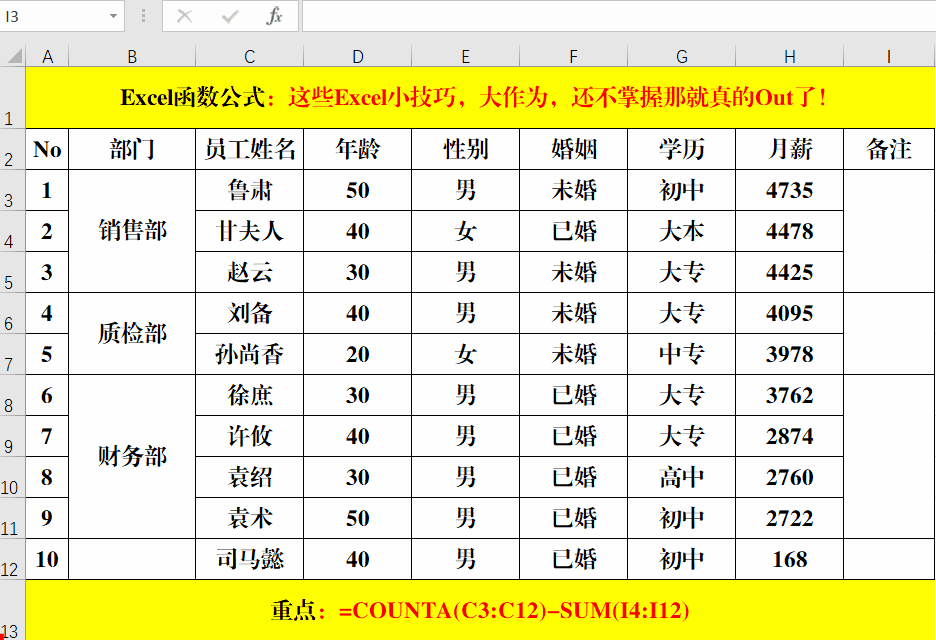
方法:
在目标单元格中输入公式:=COUNTA(C3:C12)-SUM(I4:I12)。
解读:
1、合并单元格的值存储在左上角的第一个单元格中。
2、用所有非空单元格的数量减去除当前单元格的非空数量,则为当前合并单元格的值。
10个Excel实用操作技巧分享,使用率超高,让你一学就会
如果表格记录的数据比较多,我们可以使用【冻结窗格】,将选中的窗格固定在某个位置,这样滚动列表其它内容的时候,这部分窗格的会保持在某个位置,例如首
五、合并单元格求和。
目的:按“部门”统计“月薪”总和。
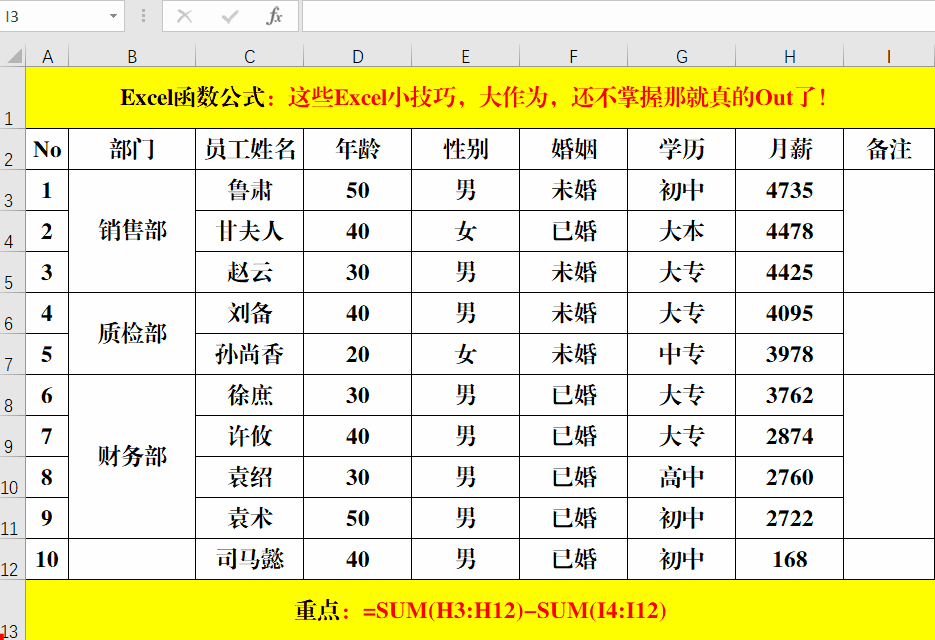
方法:
在目标单元格中输入公式:=SUM(H3:H12)-SUM(I4:I12)。
解读:
用所有的和值减去当前合并单元格值之外的和值,则剩下的为当前合并单元格的和值。
六、合并单元格添加序号。
目的:给合并单元格添加序号。
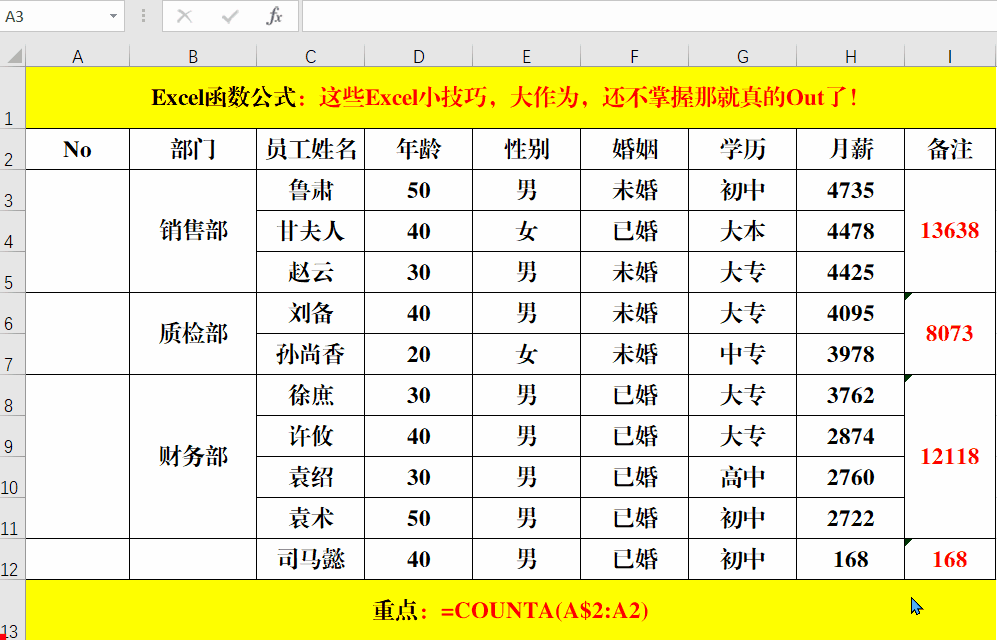
方法:
在目标单元格中输入公式:=COUNTA(A$2:A2)。
解读:
从当前单元格的上一个单元格开始计算非空单元格的个数。
七、禁止录入重复值。
目的:禁止录入重复的员工信息。

方法:
1、选定目标单元格区域,即B3:B12区域,单击【数据】菜单【数据工具】组中的【数据验证】,打开【数据验证】对话框。
2、选择【允许】中的【自定义】,并在公式文本框中输入:=COUNTIF(B$3:B12,B3)=1。
3、单击【出错警告】标签,在右侧的【标题】中输入“错误”,在【错误信息】中输入“禁止录入重复值,请重新输入!”并单击右下角的【确定】。
解读:
公式:=COUNTIF(B$3:B12,B3)=1限制了此区域中指定单元格的值,只能是1个,如果>1,则出触发错误警告。
八、突出显示重复值。
目的:当录入重复的“员工姓名”时,填充为红色。

方法:
1、选定目标单元格区域,即B3:B12区域,单击【开始】菜单【样式】组中的【条件格式】-【新建规则】,打开【新建格式规则】对话框。
2、单击【选择规则类型】中的【使用公式确定要设置格式的单元格】,并在【为符合此公式的值设置格式】文本框中共输入:=COUNTIF(B$3:B12,B3)>1。
3、单击右下角的【格式】,打开【设置单元格规则】对话框,单击【填充】标签,选择填充色为【红色】并【确定】关闭【设置单元格规则】对话框。
4、单击【确定】关闭【新建格式规则】对话框。
最美尾巴:
文中主要介绍了8个小技巧,但都是大作为,如能熟练掌握,对于办公一族来说是非常有用的技巧,可以提高工作效率哦!
Excel永不消亡
罗里·萨瑟兰在畅销营销书籍《炼金术》中写道,“电子表格没有给奇迹留下任何空间。”这个产品就是微软 Excel。






